Kuinka poistaa Magisk-moduuli ja Magisk-zip juurtuneesta laitteesta
Vianmääritysopas / / August 05, 2021
Olet ehkä törmännyt älypuhelimesi käynnistyssilmukkaan tietyn Magisk-moduulin takia. Nyt tämä on melko yleinen ongelma, koska joskus tietty Magisk-moduuli ei ole yhteensopiva ja aiheuttaa tämän käynnistyssilmukan Android-laitteellasi. Tässä oppaassa näytämme kuitenkin, kuinka Magisk-moduuli ja Magisk zip voidaan poistaa kokonaan juurtuneesta laitteesta.
Lisäksi tietyn Magisk-moduulin tai koko Magisk-vetoketjun poistaminen laitteesta voi palauttaa laitteen normaaliin toimintakuntoon ja päästä eroon myös laitteen käynnistyslevystä. Lisäksi tässä viestissä jaamme kanssasi kaksi tapaa, jotka auttavat sinua pääsemään eroon tietystä Magisk-moduulista johtuvista ongelmista. Joten päästäkäämme suoraan eteenpäin itse artikkeliin;

Sisällysluettelo
- 1 Kuinka poistaa Magisk-moduuli ja Magisk-zip juurtuneesta laitteesta
-
2 Mikä on Magisk?
- 2.1 Tapa 1: Poista Magisk Module TWRP: n kautta
- 2.2 Tapa 2: Poista Magisk Module with Magisk Manager for Recovery Mode
- 3 Johtopäätös
Kuinka poistaa Magisk-moduuli ja Magisk-zip juurtuneesta laitteesta
Mutta ennen kuin siirrymme artikkeliin ja opimme Magisk-moduulin tai Magisk-zipin poistamisen juurtuneelle laitteelle, ymmärrämme ensin, mikä Magisk on;
Mikä on Magisk?
Magisk tunnetaan "järjestelmittömänä" juurimenetelmänä. Se on pohjimmiltaan tapa muuttaa järjestelmää muuttamatta sitä itse. Muutokset tallennetaan turvallisesti käynnistysosioon todellisten järjestelmätiedostojen muokkaamisen sijaan. Tämä on tämän työkalun tärkein ominaisuus. Koska alkuperäiset järjestelmätiedostot pysyvät muuttumattomina, Google SafetyNet ei voi havaita muutoksia.
Googley SafetyNet on syy, miksi monet ihmiset käyttävät tätä työkalua muihin menetelmiin verrattuna. SafetyNet tunnistaa, kun järjestelmää on muutettu, ja estää tiettyjä sovelluksia toimimasta kunnolla. Google Pay, Netflix ja Pokemon GO ovat muutamia esimerkkejä. SafetyNet on tärkeä turvatoimenpide, mutta se voi olla liian aggressiivinen. Magisk antaa käyttäjille mahdollisuuden tehdä juuri- ja muita muutoksia samalla, kun he käyttävät edelleen näitä suosittuja sovelluksia. SuperSU: n kaltaiset menetelmät muokkaavat järjestelmätiedostoja, mikä käynnistää SafetyNetin estämään sovelluksia.
– XDA-kehittäjät
Tapa 1: Poista Magisk Module TWRP: n kautta
Huomautus
HUOMAUTUS: Magisk Module Uninstaller Zip on vilkkuva aina, kun alla olevaa menettelyä halutaan noudattaa.
- Ensinnäkin sinun on ladattava Magisk Module Uninstaller Flashable zip-tiedosto tässä.
- Siirrä nyt salamainen zip-tiedosto puhelimen sisäiseen muistiin tai SD-kortille MTP: n avulla (melkein jokainen TWRP-palautus tukee tätä menetelmää)
- Napauta nyt Asentaa -painiketta TWRP: llä ja siirry sijaintiin, johon olet tallentanut Magisk Module Uninstaller Flashable zip -tiedoston, ja valitse se.
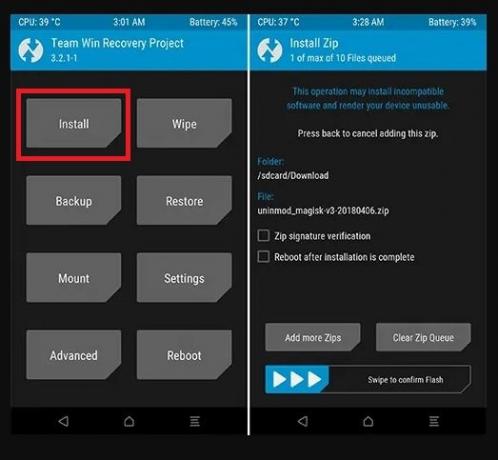
- Kun asennus on valmis, palaa takaisin TWRP-koti.
- Kotisivulla, ta Lisäasetukset ja valitse Päätevaihtoehto.

- Nyt sinun on kirjoitettava
uninmodettä Liitäntäkotelo ja napauta Tulla sisään -painiketta.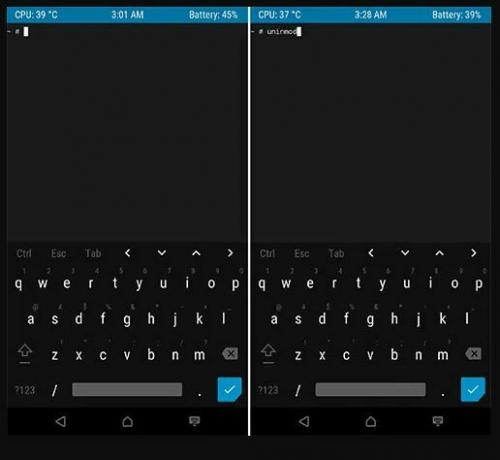
- Se kestää melkein 3 minuuttia /data/adb/magisk.img että /dev/tmp/magisk_img.
- Jälleen kerran sinun on odotettava noin 3 minuuttia, kunnes moduulit ladataan, mikä on tällä hetkellä asennettuna laitteellesi.
- Kun asennus on valmis, sinulle näytetään luettelo Magisk-moduuleista ja sinun on sitten tehtävä valitse ongelman aiheuttavan Magisk-moduulin numero ja haluat poistaa asennuksen se.
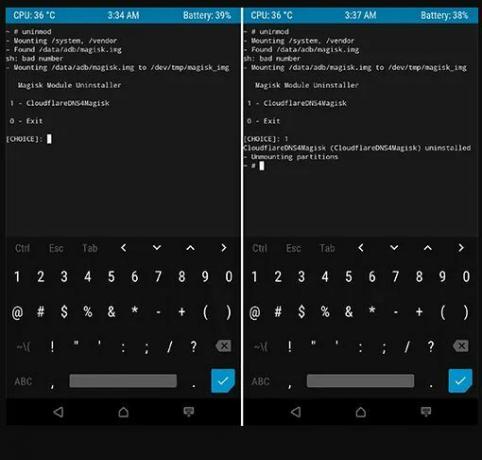
- Nyt, kun valitset moduulin, Magic-moduuli poistetaan lopulta kokonaan. Sinun on kuitenkin odotettava uudelleen noin 4 minuuttia osioiden irrottamiseksi.
Tapa 2: Poista Magisk Module with Magisk Manager for Recovery Mode
Sinun on ladattava Magisk Manager, joka antaa sinulle enemmän vaihtoehtoja ja ominaisuuksia verrattuna yllä olevaan menetelmään. Lisäksi Magisk Managerilla on interaktiivinen käyttöliittymä ja se on erittäin sujuva ja nopea. Lataa Magisk Managerin uusin versio alla olevasta painikkeesta;
Magisk Managerin uusin versioKun olet ladannut Magisk Managerin yllä olevasta linkistä, jatka sitten tätä menetelmää.
- Asenna Magisk Manager laitteeseesi.
- Avaa nyt TWRP ja napauta Asentaa -painiketta ja valitse moduuli.

- Vahvista moduulin asennus pyyhkäisemällä.
- Siirry nyt TWRP-kotiin ja napauta Lisäasetukset ja napauta sitten Päätevaihtoehto päästäksesi Magisk-hallintamoduuleihin.
- Kirjoita lopussa mainittu komento, saat luettelon vaihtoehdoista (Huomaa, että annat tämän komennon vain ensimmäistä kertaa):
mm - Toisen kerran sinun on annettava tämä komento:
/data/media/mm- e) Ota moduulit käyttöön / pois käytöstä
- l) Luettelo asennetuista moduuleista
- m) Tee magisk.img srvive f. palauttaa
- r) Muuta magisk.img-kokoa
- s) Muuta Magisk-asetuksia (käyttämällä tekstieditoria)
- t) Vaihda automaattinen asennus
- u) Poista moduulit
- x) Poistu
- Yllä mainitusta luettelosta voit mennä eteenpäin ja valita minkä tahansa haluamasi asetuksen, esimerkiksi jos käytät “e ” sitten, voit joko ottaa moduulin käyttöön tai poistaa sen käytöstä.

- Mutta haluamme poistaa moduulin, joten sinun on valittava "U" komento. Tämä näyttää luettelon moduuleista, jotka olet asentanut laitteellesi, ja voit poistaa Magisk-moduulin asennuksen.

- Ainoa tehtävä jäljellä on kirjoittaa Nimi moduulin kohdalta ja paina Enter-painike (2 kertaa).
- Se siitä! Tämä poistaa Magisk-moduulin kokonaan laitteestasi.
- Viimeinkin se pyytää sinua tekemään vielä mitään, jos kyllä, kirjoita Y tai Ei mitään tekemistä -tyyppi N.
Johtopäätös
Joten, sinulla on se minun puoleltani tässä viestissä. Toivottavasti pidit tästä viestistä ja pystyt myös poistamaan ongelmallisen Magisk-moduulin laitteestasi jommallakummalla yllä mainituista kahdesta menetelmästä. Kerro meille alla olevissa kommenteissa, jos sinulla on ongelmia, kun noudatat jotain edellä mainituista vaiheista.
Six Sigma ja Googlen sertifioima digitaalinen markkinoija, joka työskenteli analyytikkona Top MNC: ssä. Teknologia- ja autoharrastaja, joka haluaa kirjoittaa, soittaa kitaraa, matkustaa, ajaa pyörällä ja rentoutua. Yrittäjä ja bloggaaja.



